Actividad 1
En términos sencillos, podríamos decir que el uso de una hoja electrónica se reduce a introducir la información que será utilizada y luego indicar a la computadora cómo se desea manipular esa información. En este punto, parecería que con una calculadora de bolsillo podríamos hacer lo mismo, sin embargo, en la medida que aumentemos la cantidad de información y los cálculos que realicemos con ellos, este herramienta se volverá difícil de usar. La principal desventaja de la mayoría de las calculadoras es que se pueden almacenar los números que se introducen, pero no es fácil verlos juntos y esto dificulta el proceso de verificar con exactitud. Además, es difícil modificar los números una vez que fueron introducidos. En contraste, el diseño tipo matriz (renglones y columnas) de una hoja electrónica permite por un lado tener la información visible en pantalla, y por otro, ubicar individualmente los datos en cada casilla (celda). Adicionalmente se les pueden aplicar diferentes criterios de evaluación (operaciones, fórmulas, ciclos, etc.) para evaluar "automáticamente" la serie de instrucciones predefinidas y aplicar algún formato visual que se adecúe a las necesidades de cada usuario. Otra ventaja de las hojas electrónicas es que agiliza el trabajo ya que se obtienen resultados después de efectuar cálculos a los datos originales, se puede modificar ya sea el proceso o los datos originales para obtener un resultado final diferente.
Proceso de creación de una hoja electrónica de cálculo
La planeación de una hoja electrónica de cálculo requiere de conocer la información que se manejará y de los procesos de cálculo para finalmente contar con una hoja bien organizada y confiable.
Al crear una hoja electrónica de cálculo, se recomienda seguir los siguientes pasos:
- Determinar el objetivo final de la hoja electrónica de cálculo, es decir, cuál es el resultado que se espera obtener al utilizar la herramienta. Este paso justificará o no el uso de la hoja electrónica de cálculo. Por ejemplo, un objetivo podría ser determinar el costo total de realizar un viaje para tomar la decisión de llevarlo acabo o no.
- Realizar una lista de información necesaria para poder resolver el problema. Este paso contempla todos los datos básicos (constantes y variables) que deben ser considerados para llegar a la respuesta del problema. Por ejemplo: para el caso del viaje, se necesitará costo del transporte, la estancia en el hotel, comida, diversiones, propinas, etc.
- Listar los cálculos y fórmulas esenciales para llegar a la solución del problema. Por el ejemplo del viaje, las operaciones se refieren a la suma de los costos de transporte, hotel, comida, etc.
- Introducir los números y etiquetas (o títulos para identificar los datos que se incluyen). Además es recomendable colocar un título al principio de la hoja electrónica, por ejemplo: Viaje a Cancún.
- Introducir las fórmulas en la hoja electrónica de cálculo.
- Interpretación de los resultados obtenidos. Una forma sencilla de realizar este paso es contestarse la siguiente pregunta: ¿La información resultante tiene sentido? Hay una frase que se utiliza en inglés, que dice: "Garbage In, Garbage Out" y se refiere al hecho de que si la información que se introduce no es correcta, entonces por ende, los resultados tampoco, no importa que el proceso que se le aplique sea el correcto. Si tradujéramos literalmente la frase diría: "Si entra basura, entonces sale basura".
- Modificar la presentación de la información para mejorar su aspecto dependiendo del uso que se le vaya a dar.
La aplicación de las hojas electrónicas de cálculo en los diferentes medios o ambientes de trabajo es muy extensa. Podríamos mencionar algunas aplicaciones como: en educación, se utiliza para llevar el registro de las calificaciones, evaluaciones de los alumnos; en el hogar, se emplea para registrar los gastos (entradas y salidas) de dinero; en la industria, para registrar las muestras de los productos para posteriormente generar estadísticas.
Las hojas electrónicas de cálculo han evolucionado trascendentalmente integrando diferentes herramientas de apoyo para facilitar la comprensión de la información generada como gráficas, tablas dinámicas, y ligas a Internet por mencionar algunas, pero la parte más importante de las hojas electrónicas es la aplicación que USTED le dará relacionada a su área laboral.
. HOJAS DE CÁLCULO ELECTRÓNICAS
2. ¿QUE ES?
Una hoja de cálculo es un programa que permite manipular datos numéricos y alfanuméricos dispuestos en forma de tablas (las cuales son una unión de filas y columnas). Habitualmente es posible realizar cálculos complejos con fórmulas y funciones y dibujar distintos tipos de gráficas.
3. ¿COMO SURGIERON?
En 1961 se dio a conocer el concepto de una hoja de cálculo electrónica en un articulo publicado en los estado unidos .
Dan Bricklin es el inventor generalmente aceptado de las hojas de cálculo. Bricklin contó la historia de un profesor de la universidad que hizo una tabla de cálculos en una pizarra. Cuando el profesor encontró un error, tuvo que borrar y reescribir una gran cantidad de pasos de forma muy tediosa, impulsando a Bricklin a pensar que podría replicar el proceso en un computador, usando el paradigma tablero/hoja de cálculo para ver los resultados de las fórmulas que intervenían en el proceso.
Su idea se convirtió en VisiCalc, la primera hoja de cálculo, y la "aplicación fundamental" que hizo que el PC (ordenador u computador personal) dejase de ser sólo un hobby para entusiastas del computador para convertirse también una herramienta en los negocios y en las empresas.
4. Operaciones Aritméticas Básicas
Existen operadores aritméticos básicos como la suma, la resta, la multiplicación y el cociente que permiten realizar dichos cálculos, existen además funciones predeterminadas para dicho fin. En todos los casos, debe anteponerse el signo igual (=) a todos estos tipos de cálculos para que la planilla “reconozca” a ese dato como una operación aritmética o función sobre determinado dato o grupo de datos.
https://www.youtube.com/watch?v=qR7gwYyAIPc&feature=grec_index
5. ¿Como realizar operaciones básicas?
La multiplicación se realiza por medio del operador *. Por ejemplo =b1*c3, multiplica los valores que hay en las celdas b1 y c3. Se pueden multiplicar más de dos celdas.
La división se realiza por medio del operador /. Por ejemplo =b1/c3, divide el valor que hay en la celda b1 por el de la celda c3.
Si se desea elevar el valor de una celda al exponente n, debe utilizarse el símbolo circunflejo (^). Por ejemplo, para elevar el contenido de la celda c4 al cubo se escribe la fórmula =c4^3.
Si la suma es de pocas celdas, conviene sumarlas directamente: =a1+a2+a3. Lo mismo puede hacerse si necesita restarse: =a1-b1-c1.
https://www.youtube.com/watch?v=qR7gwYyAIPc&feature=grec_index
6. constantes y variables
La Planilla de Cálculo Excel, por supuesto, puede manipular de forma directa valores específicos (constantes), de modo similar a una calculadora.
Así, si se desean sumar los números 12, 13, 12 y 14 que están en las celdas a1, a2, a3 y a4 respectivamente, será suficiente con posicionarse, por ejemplo, en la celda a5 y escribir =12+13+12+14.
Como se verá a continuación, esta forma de realizar cálculos (complejos o no), no es recomendable. Cometer un error en la carga de un valor implicaría corregir el número erróneo, y además la fórmula en sí misma.
7. formulas
Cuando nosotros escribimos una fórmula, sea la que sea, podemos evitar escribirla muchas veces por medio del punto de auto llenado, que está en la celda seleccionada abajo a la derecha. Si nos ubicamos en la celda que contiene la fórmula, y acercamos el mouse a ese punto hasta que el puntero se transforma en una cruz finita y negra, puede apretarse el botón sin soltarse y "arrastrar" la fórmula al resto de las celdas.
8. Referenciasabsolutas
La otra manera de hacerlo es directamente tipear el signo $ delante de la b y el mismo signo delante del número 1 al escribir la fórmula. Del mismo modo anterior, la fórmula se podrá auto llenar al resto de las celdas.
9. ¿como ordenar datos ?
Si lo que se desea es ordenar un conjunto de datos, debe seleccionarse el mismo (inclusive los rótulos) y puede ordenarse directamente en base a la primera columna (columna A), utilizando los botones A-Z (ascendente) o Z-A (descendente). Si se quiere ordenar por alguna otra columna que no sea la primera (la A), hay que seleccionar todos los datos (con rótulos y todo) e ir a DATOS y elegir la opción Ordenar… En el cuadro que aparece, arriba de todo permite elegir de una lista desplegable por cuál rótulo de columna queremos ordenar, (puede ser la primera también), y a la derecha aparece si queremos que el ordenamiento sea ascendente o descendente.
Una hoja de cálculo es un tipo de documento, que permite manipular datos numéricos y alfanuméricos dispuestos en forma de tablas compuestas por celdas (las cuales se suelen organizar en una matriz bidimensional de filas y columnas).
La celda es la unidad básica de información en la hoja de cálculo, donde se insertan los valores y las fórmulas que realizan los cálculos. Habitualmente es posible realizar cálculos complejos con fórmulas funciones y dibujar distintos tipos degráficas.
Link: https://www.cca.org.mx/cca/cursos/informatica-basica/html/excel/excel_tutor.htm
Aporte Personal: Una hoja de calculo es un programa que permite manipular datos numericos
dispuestos en forma de tabla los cuales van unidos en filas y columnas
.donde es posible realizar calculos muy dificiles y dibujar
distintos tipos de grafica es un modelo numerico o la
representacion de una situacion real que hace uso de la computadora
link: https://es.kioskea.net/contents/662-hoja-de-calculo
aporte personal: esta heramienta es ideal para realizar analisis finanacieros, y construir
modelos matematicos y de negocios, eficientizar el proceso de toma de
decisiones y resolucion de problemas .
Imagen.

LINK:https://www.google.com.co/search?q=hoja+de+calculo&espv=2&biw=1024&bih=677&tbm=isch&tbo=u&source=univ&s
Video:
Comentario del video:el video nos parecio muy chebere ya que se explica
claramente como es el funcionamiento de una hoja de calculo
se explcan muy detenidamente todos los pasos para poder
utilizar a la perfeccion una hoja de calculo y poder saber
claramente cual es su funcionamiento y que es algo de gran ayuda
2) - Tipos de hojas de cálculo:
Calc, integrada en OpenOffice.org
Microsoft Excel, integrada en Microsoft Office
Gnumeric, integrada en Gnome Office
KSpread, de KOffice
Numbers,integrada en iWork de Apple
Lotus 1-2-3 integrada en Lotus SmartSuite
StarOffice Calc, integrada en StarOffice.
Corel Quattro Pro, integrada en WordPerfect.
KSpread, integrada en KOffice,paquete gratuito de Linux
Link: https://www.buenastareas.com/ensayos/Tipos-De-Hojas-De-Calculo/913379.html
Aporte Personal: Aunque han eixstido pocas en la historia han sido muy utiles
para la humanidad la que mas he utilizado ha sido microsoft exel integrada
en microsoft office
imagen:

Link: https://www.google.com.co/search?q=clases+de+hojas+electronicas+que+han+existido+y+existen&espv=2&biw=1024&bih=677&source=ln
video:
comentario del video: me parecio un exelente video ya que es
muy interesante y en muy corto tiempo logran explicar
y dar a conocer cada una de los diferentes tipos de
hojas de calculo y explican detenidamente cada uno de sus
pasos pàra darnos a conocer las funciones y como
se utilizan estas hojas que son muy utiles para resolver problemas matamaticos muy avansados
3) Microsoft comercializó originalmente un programa para hojas de cálculollamado Multiplan en 1982, que fue muy popular en los sistemas CP/M, pero en los sistemas MS-DOS perdió popularidad frente al Lotus 1-2-3. Microsoft publicó la primera versión de Excel para Mac en 1985, y la primera versión de Windows (numeradas 2-05 en línea con el Mac y con un paquete de tiempo de ejecución de entorno de Windows) en noviembre de 1987. Lotus fue lenta al llevar 1-2-3 para Windows y esto ayudó a Microsoft a alcanzar la posición de los principales desarrolladores de software para hoja de cálculo de PC, superando al también muy popular1 Quattro Pro de Borland. Este logro solidificó a Microsoft como un competidor válido y mostró su futuro de desarrollo como desarrollador de software GUI. Microsoft impulsó su ventaja competitiva lanzando al mercado nuevas versiones de Excel, por lo general cada dos años. La versión actual para la plataforma Windows es Microsoft Excel 2013. La versión actual para Mac OS X es Microsoft Excel 2011
La lista de versiones de Microsoft Excel que han sido lanzadas al mercado para Microsoft Windows son:
- Año - Versión
- 1985 - 01 (Solo para MAC)
- 1987 - 02 (Microsoft Excel 2.0)
- 1990 - 03 (Microsoft Excel 3.0)
- 1992 - 04 (Microsoft Excel 4.0)
- 1993 - 05 (Microsoft Excel For NT)
- 1995 - 06 (Microsoft Excel 1995)
- 1997 - 07 (Microsoft Excel 1997)
- 1999 - 08 (Microsoft Excel 2000)
- 2001 - 09 (Microsoft Excel XP)
- 2003 - 10 (Microsoft Excel 2003)
- 2007 - 11 (Microsoft Excel 2007)
- 2009 - 12 (Microsoft Excel 2010)
- 2013 - 13 (Microsoft Excel 2013)
- 2013 - 14 (Microsoft Excel 365)
A principios de 1993, Excel se convirtió en el objetivo de una demanda por otra empresa que ya tenía a la venta un paquete de software llamado "Excel" en el sector financiero ya que era un producto muy competitivo en el Mercado. Como resultado de la controversia, Microsoft estaba obligada a hacer referencia al programa como "Microsoft Excel" en todos sus comunicados de prensa oficiales y documentos jurídicos. Sin embargo, con el tiempo esta práctica ha sido ignorada, y Microsoft aclaró definitivamente la cuestión cuando se adquirió la marca del otro programa.
Microsoft alentó el uso de las letras XL como abreviatura para el programa; el icono del programa en Windows todavía consiste en una estilizada combinación de las dos letras. La extensión de archivo por defecto del formato Excel puede ser .xls en versiones anteriores o iguales a Excel 2003 (11.0), .xlsx para libros de Excel regulares en versiones posteriores o iguales a Excel 2007 (12.0), .xlsm para libros de Excel preparados para macros en versiones posteriores o iguales a Excel 2007 (12.0)2 o .xlsb para libros de Excel binarios en versiones posteriores o iguales a Excel 2007 (12.0).
Excel ofrece una interfaz de usuario ajustada a las principales características de las hojas de cálculo, en esencia manteniendo ciertas premisas que pueden encontrarse en la hoja de cálculo original, VisiCalc: el programa muestra las celdas organizadas en filas y columnas, y cada celda contiene datos o una fórmula, con referencias relativas ,absolutas o mixtas a otras celdas.
Excel fue la primera hoja de cálculo que permite al usuario definir la apariencia (las fuentes, atributos de carácter y celdas). También introdujo recomputación inteligente de celdas, donde celdas dependientes de otra celda que han sido modificadas, se actualizan al instante (programas de hoja de cálculo anterior recalculaban la totalidad de los datos todo el tiempo o esperaban para un comando específico del usuario). Excel tiene una amplia capacidad gráfica, y permite a los usuarios realizar, entre otras muchas aplicaciones, listados usados en combinación de correspondencia.
Cuando Microsoft primeramente empaquetó Microsoft Word y Microsoft PowerPoint en Microsoft Office en 1993, rediseñó las GUIs de las aplicaciones para mayor coherencia con Excel, producto insigne de Microsoft en el momento.
Desde 1993, Excel ha incluido Visual Basic para Aplicaciones (VBA), un lenguaje de programación basado en Visual Basic, que añade la capacidad para automatizar tareas en Excel y para proporcionar funciones definidas por el usuario para su uso en las hojas de trabajo. VBA es una poderosa anexión a la aplicación que, en versiones posteriores, incluye un completo entorno de desarrollo integrado (IDE) conocido también como Editor de VBA. La grabación de macros puede producir código (VBA) para repetir las acciones del usuario, lo que permite la automatización de simples tareas. (VBA) permite la creación de formularios y controles en la hoja de trabajo para comunicarse con el usuario. Admite el uso del lenguaje (pero no la creación) de las DLL de ActiveX (COM); versiones posteriores añadieron soporte para los módulos de clase permitiendo el uso de técnicas de programación básicas orientadas a objetos.
La funcionalidad de la automatización proporcionada por (VBA) originó que Excel se convirtiera en un objetivo para virus en macros. Este fue un grave problema en el mundo corporativo hasta que los productos antivirus comenzaron a detectar estos virus. Microsoft tomó medidas tardíamente para mitigar este riesgo mediante la adición de la opción de deshabilitar la ejecución automática de las macros al abrir un archivo excel
Especificaciones, límites y problemas[editar]
Especificaciones y límites[editar]
Las características, especificaciones y límites de Excel han variado considerablemente de versión en versión, exhibiendo cambios en su interfaz operativa y capacidades desde el lanzamiento de su versión 12.0 mejor conocida como Excel 2007. Se puede destacar que mejoró su límite de columnas ampliando la cantidad máxima de columnas por hoja de cálculo de 256 a 16.384 columnas. De la misma forma fue ampliado el límite máximo de filas por hoja de cálculo de 65.536 a 1.048.576 filas3 por hoja. Otras características también fueron ampliadas, tales como el número máximo de hojas de cálculo que es posible crear por libro que pasó de 256 a 1.024 o la cantidad de memoria del PC que es posible emplear que creció de 1 GB a 2 GB soportando además la posibilidad de usar procesadores de varios núcleos.
Problema de manejo de fechas anteriores a 1900[editar]
Uno de los problemas conocidos y relevantes de esta hoja de cálculo, es el hecho de su incapacidad para manejar fechas anteriores a 19004 (incluyendo versiones para Mac OS X), es decir, no puede manejar campos en formato de fecha anteriores a dicho año (como acontecimientos históricos). Este problema se ha venido presentando desde versiones más antiguas de 16 bits, persistiendo aún en la versión actual.
Bug de multiplicación[editar]
El 23 de septiembre del 2007 se informó que la hoja de cálculo Excel 2007 mostraba resultados erróneos bajo ciertas condiciones. Particularmente para algunas parejas de números, para los que el producto sea 65.535 (tales como 850 y 77,1), Excel muestra como resultado de la operación 100.000. Esto ocurre con alrededor del 14,5 % de tales pares. Además, si se suma uno a este resultado Excel lo calcula como 100.001. No obstante, si se resta uno al resultado original, entonces muestra el valor correcto 65.534. (también si se multiplica o divide por 2, muestra los valores correctos 131.070 y 32.767,5, respectivamente).5
Microsoft informó en el blog de Microsoft Excel,6 que el problema existe al mostrar seis puntos flotantes específicos entre 65.534,9995 y 65.535, y seis valores entre 65.535,99999999995 y 65.536 (no incluye los enteros). Cualquier cálculo realizado a celda es correcto, sólo el valor mostrado estaría errado. Sin embargo, en algunas instancias, como al redondear el valor con cero dígitos decimales, almacenará un valor incorrecto en memoria. Este error se introdujo con los cambios realizados a la lógica de información en pantalla de la versión 2007, y que no existe en las versiones anteriores. El 9 de octubre de 2007 Microsoft lanzó un parche para este bug.7 Este problema también queda subsanado con la instalación del Service Pack 1, y desapareció por completo en todas las versiones de Excel lanzadas al mercado posteriormente.
Link:https://es.wikipedia.org/wiki/Microsoft_Excel
Aporte personal: yo entendi que microsoft exel es una aplicacion
distribuida por microsoft office para hojas de calculo este
programa es desarrollado y distribuido por microsoft
y es utilizado normalmente en tareas financieras y contables
Imagen:

Link:https://www.google.com.co/search?q=que+es+microsoft+excel&espv=2&biw=1024&bih=677&source=lnms&tbm=isch&sa=X&ei=UbjQVPgv95mxBPafgtgP&ved=0CAYQ_AUoAQ&dpr=1#imgdii=_&imgrc=ByogC0eLxKulAM%253A%3BX3hqCAH
video:
https://www.google.com.co/search?q=que+es+microsoft+excel&espv=2&biw=1024&bih=677&source=lnms&tbm=isch&sa=X&ei=UbjQVPgv95mxBPafgtgP&ved=0CAYQ_AUoAQ&dpr=1#imgdii=_&imgrc=ByogC0eLxKulAM%253A%3BX3hqCAH
comentario del video:me parece un video muy interesante ya que en el podemos ver muy claramente
que es microsoft exel y para que sirve
explican claramente los pasos sobre como utilizarlo muy detenidamente es una
especie de guia para saber trabajar a la perfeccion e3l programa de hoja de calculo
micrsoft exel
4) Me he encontrado con que algunas personas no están seguras de la versión de Excel que están utilizando. Esto sucede cuando eres un usuario nuevo de Excel, pero no te preocupes ya que descubrir la versión es muy sencillo.
En primer lugar tenemos la ventana “splash” que es la que se muestra justamente al iniciar Excel pero que en ocasiones desaparece tan rápido que no alcanzamos a reconocer la versión de Excel que tenemos en nuestro equipo.
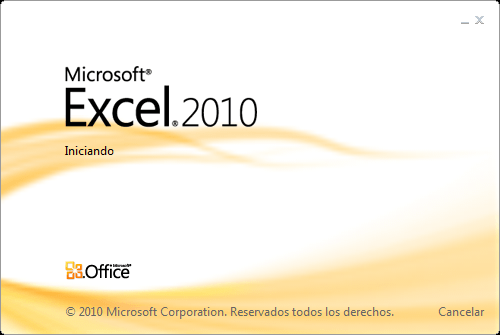
Otra manera de descubrirlo pulsar la tecla F1 lo cual abrirá la ventana de ayuda y podremos identificar la versión de Excel para la cual se está mostrando dicha ayuda.
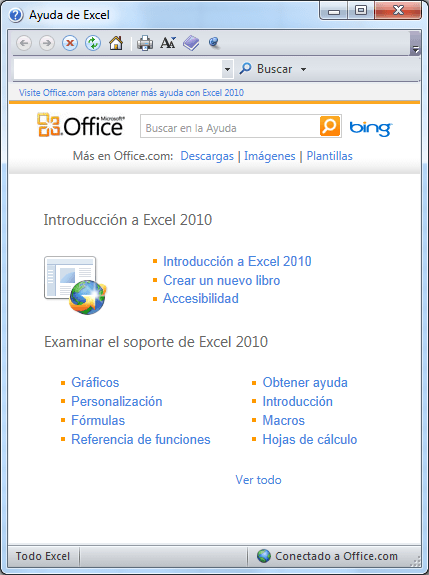
Una tercera opción es ir a la ficha Archivo y seleccionar la opción Ayuda donde podrás observar todos los detalles de la versión de Excel.
Es importante conocer la versión de Excel que estás utilizando porque si tienes una versión actual y quieres compartir la información con otra persona pero tu archivo hace uso de funcionalidades exclusivas de las últimas versiones de Excel, entonces la otra persona podría tener dificultades para trabajar con el archivo. O peor aún, si has guardado el archivo en el formato de las versiones 2007 o 2010 entonces una persona con una versión de Excel 2003 (o anterior) no podrá siquiera abrir el archivo.
Historia de las versiones de Excel
Para tener una mejor idea de las versiones de Excel existentes en el mercado mencionaré todas las versiones del software y su año de lanzamiento.
- Versión 1 – 1985. La primera versión de Excel fue creada para ser utilizada en la plataforma Macintosh de Apple.
- Versión 2 – 1987. En este año se acababa de lanzar el sistema operativo Windows por lo tanto fue la primera versión de Excel para Windows sin embargo fue etiquetada como la versión 2 para dar continuidad con la versión creada previamente para Mac.
- Versión 3 – 1990. Para este año el sistema operativo Windows ya tenía una amplia aceptación en todo el mundo y Excel era el software estrella de Microsoft. En esta versión se introducen los gráficos 3-D.
- Versión 4 – 1992. Durante más de dos años no hubo competencia para Excel en la plataforma Windows y se aprovechó para mejorar la herramienta.
- Versión 5 – 1993. En esta versión finalmente Excel permite crear múltiples hojas dentro de un libro y agrega el soporte para el lenguaje de programación VBA.
- Versión 7 [Excel 95] – 1995. Se omite la versión 6 de Excel para empatar todos los productos de Microsoft Office [Word, Excel y PowerPoint] y a partir de esta versión se comienza a conocer a Excel por el año de su lanzamiento. Excel 95 es la primera versión de la hoja de cálculo en correr en un sistema operativo de 32-bits (como Windows 95).
- Versión 8 [Excel 97] – 1997. En Excel 97 se introduce el formato condicional y la validación de datos. Se realizan mejoras para los programadores de VBA al incluir un nuevo Editor de VBA e introducir los módulos de clase y los formularios de usuario.
- Versión 9 [Excel 2000] – 1999. Se agrega el soporte para complementos COM y varias mejoras para las tablas dinámicas.
- Versión 10 [Excel XP] – 2001. Existen mejoras poco significativas pero se prepara esta versión para formar parte de Office XP y ser lanzado en conjunto con Windows XP.
- Versión 11 [Excel 2003] – 2003. Esta versión ofrece un soporte mejorado para XML y correcciones en algunas funciones estadísticas.
- Versión 12 [Excel 2007] – 2007. Un cambio significativo para la herramienta ya que se introduce un nuevo formato de archivo, una nueva interfaz de usuario que incluye la cinta de opciones. También se aumenta la capacidad de una hoja de cálculo al permitir muchas más filas y columnas.
- Versión 14 [Excel 2010] – 2010. Un tanto supersticioso, Microsoft omite la versión 13 y sigue con la versión 14 también conocida como Excel 2010. En esta versión se introducen losminigráficos, la vista Backstage y la segmentación de datos.
- Versión 15 [Excel 2013] – 2013. La última versión de la herramienta introduce nuevas características como el relleno rápido de columnas que reconoce ciertos patrones en nuestros datos y hace sugerencias inmediatas. La nueva versión de Excel también analiza los datos para hacer sugerencias en cuanto a los gráficos a crear e inclusive nos hace sugerencias al momento de crear una tabla dinámica, además se introducen nuevas funciones en Excel 2013.
A excepción de la Versión 1, el resto de las versiones antes mencionadas son para la plataforma Windows que es la plataforma con la mayor cantidad de usuarios de Excel, sin embargo, por mucho tiempo Microsoft también ha creado versiones de Excel para Mac.
link:https://exceltotal.com/versiones-de-excel/
aporte personal: Excel ofrece una interfaz de usuario ajustada a las principales características de las hojas de cálculo, en esencia manteniendo ciertas premisas que pueden encontrarse en la hoja de cálculo original, VisiCalc: el programa muestra las celdas organizadas en filas y columnas, y cada celda contiene datos o una fórmula, con referencias relativas ,absolutas o mixtas a otras celdas.
imagen:
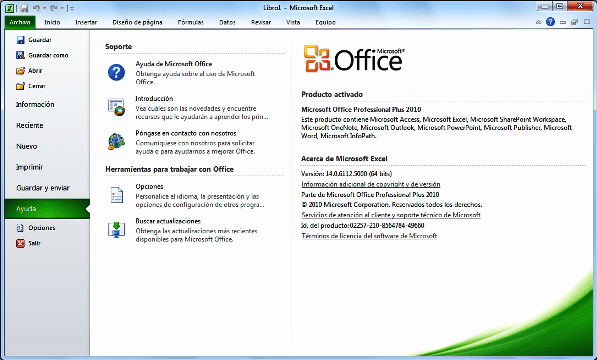
link: https://www.google.com.co/search?q=versiones+de+microsoft+excel&espv=2&biw=1024&bih=677&source=lnms&tbm=isch&sa=X&ei=-L3QVPjDNI3vggTU5ILYDw&ved=0CAYQ_AUoAQ&dpr=1#imgdii=_&imgrc=ZDreyB7IbBnJIM%253A%3BMrMzM19_V3sIhM%3Bhttp%253A%252F%252Fcdn.exceltotal.com%252Fwp-content%252Fuploads%252F2011%252F11%252Fversiones-de-excel-03.png%3Bhttp%253A%252F%252Fexceltotal.com%252Fversiones-de-excel%252F%3B597%3B360
comentario del video:En el vide se dice que Excel ofrece una interfaz de usuario ajustada a las principales características de las hojas de cálculo, en esencia manteniendo ciertas premisas que pueden encontrarse en la hoja de cálculo original, VisiCalc: el programa muestra las celdas organizadas en filas y columnas, y cada celda contiene datos o una fórmula, con referencias relativas ,absolutas o mixtas a otras celdas.
5) 1° MÉTODO
1. Presione la tecla WINDOWS o haga clic en el botón Inicio de la barra de tareas que está en la esquina izquierda de la parte inferior de la pantalla.
Se abre el menú de Inicio (Comienzo).
2. Haga clic en Programs.
Se abre un submenú.
3. Haga clic en Office 2003.
Se abre un submenú.
4. Haga clic en Excel.
El programa de Microsoft Excel se abre.
2° MÉTODO
Con un Acceso Directo ubicado en el escritorio.
1. Simplemente se le da doble clic con el mouse y entraremos automáticamente a dicha función
3° MÉTODO
1. En el escritorio se presionan las teclas WINDOWS y R al mismo tiempo.
2. Aparecerá un programa que deice EJECUTAR.
3. Escribimos la palabra EXCEL y damos un ENTER.
4. Aparecerá el programa MICROSOFT EXCEL.
METODOS OPCIONALES
1. Presiona la tecla Windows, (se abrirá el menú inicio).
2.Selecciona el ícono MI PC.
3. Dirígete al disco duro (C).
4.Selecciona Program Files(micorosft office > office 11 o 12 >)
5. Buscas el ícono de Excel y le das clic.
2| METODO
1. Con algún comando predeterminado por el usuario
LINK: https://excel88.blogspot.com/2011/02/como-entrar-microsoft-excel.html
aPORTE PÈRSONAL: el metodo que me parece mas facil es el siguiente
1. Presione la tecla WINDOWS o haga clic en el botón Inicio de la barra de tareas que está en la esquina izquierda de la parte inferior de la pantalla.
Se abre el menú de Inicio (Comienzo).
2. Haga clic en Programs.
Se abre un submenú.
3. Haga clic en Office 2003.
Se abre un submenú.
4. Haga clic en Excel.
El programa de Microsoft Excel se abre.
imagen:

link:https://www.google.com.co/search?q=formas+de+ingresar+a+excel+con+mouse+y+teclado&espv=2&biw=1137&bih=741&source=lnms&tbm=isch&sa=X&ei=pub0VIiYFIegNsrjg4AH&ved=0CAYQ_AUoAQ&dpr=0.9#imgdii=_&imgrc=ebV0Rkz7G9Fb2M%253A%3BGuTtW1NRDWuohM%3Bhttp%253A%252F%2
video:
comentario del video: en el video explican que para ingresar damos click en inicio que se encuentra en el lado inferior izquierdo de la pantalla
luego se desplegaran una serie de opcioness y das click en todos los programas
despuess se abrira otra garn lista y en esta escojeras microsoft word y ahi aparecera microsoft exel das click sobre el y listo.
